如何删除Windows早期版本。
windows8 如何保证你的 Microsoft 帐户安全

保证你的Microsoft 帐户安全证据可以帮助保证你的 Microsoft 帐户安全,方法是将其与可用于唯一确定帐户所有者身份的电话号码和备用电子邮件地址关联。
如果你忘记了密码或某人试图访问你的帐户,则我们需要提供一种方式,让你可以重新建立合适的帐户控制权,因此,将此信息保持最新状态是一个好主意。
我们将只使用此信息来保护你的帐户。
什么是证据?安全证据是用于验证你的帐户所有权的方式。
如果我们有一个联系电话号码和电子邮件地址,从而我们可以通过向其发送代码来验证你是该帐户的实际所有者,则我们可以帮助你更快地解决帐户问题。
在设置你的证据后,你需要使用你的证据之一来确认任何帐户更改及访问你的帐户的某些部分。
因此,请务必确保你输入的电话号码和电子邮件地址正确。
你可以将你的 Microsoft 帐户与信任的一个或多个电脑关联起来。
当你执行此操作时,你便不必在每次登录到你的仪表板时都要“证明”你的身份。
如果你需要通过重置密码来重新获得对帐户的控制权,你只需要使用“信任”的计算机,我们便知道你是合法所有者。
或者,你可以接收其中包含用于唯一识别你是帐户所有者的代码的短信、电话呼叫,或通过备用地址接收电子邮件。
设置帐户证据在注册为 Windows 应用商店开发人员之前设置你的证据是一个好注意。
幸运地是,为 Microsoft 帐户设置证据非常容易。
1.访问https:///proofs/manage并使用你的Microsoft 帐户登录。
2.你将进入一个标题为“管理你的安全信息”的页面。
在此页中,你可以添加希望与此帐户关联的电话号码和备用电子邮件地址。
注意如果你已经设置帐户证据,你需要使用它才能添加其他帐户证据。
3.当你登录到仪表板时,你需要提供已发送到你的备用电子邮件地址或通过短信发送到移动设备的代码,从而证明你的身份。
无法接收文本消息的用户可以选择通过电话呼叫来传递代码。
注意如果你未收到代码,请选择“我没有收到代码”,此时将生成新代码并将其发送到指定的电子邮件地址或电话。
怎么删掉win7装XP系统
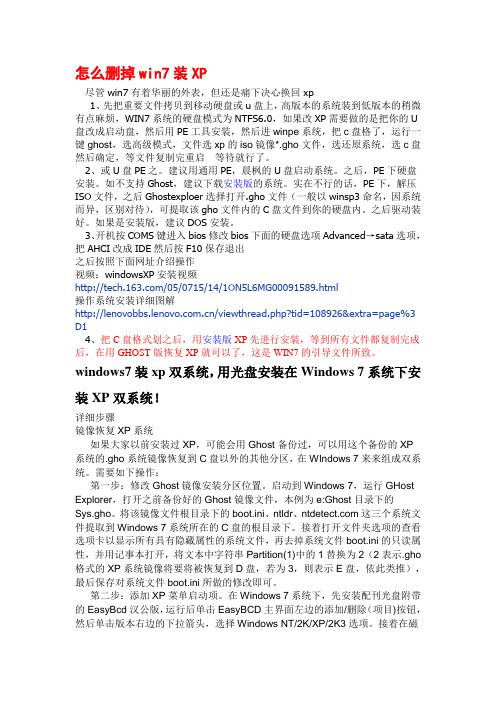
怎么删掉win7装XP尽管win7有着华丽的外表,但还是痛下决心换回xp1、先把重要文件拷贝到移动硬盘或u盘上,高版本的系统装到低版本的稍微有点麻烦,WIN7系统的硬盘模式为NTFS6.0,如果改XP需要做的是把你的U 盘改成启动盘,然后用PE工具安装,然后进winpe系统,把c盘格了,运行一键ghost,选高级模式,文件选xp的iso镜像*.gho文件,选还原系统,选c盘然后确定,等文件复制完重启等待就行了。
2、或U盘PE之。
建议用通用PE,晨枫的U盘启动系统。
之后,PE下硬盘安装。
如不支持Ghost,建议下载安装版的系统。
实在不行的话,PE下,解压ISO文件,之后Ghostexploer选择打开.gho文件(一般以winsp3命名,因系统而异,区别对待),可提取该gho文件内的C盘文件到你的硬盘内。
之后驱动装好。
如果是安装版,建议DOS安装。
3、开机按COMS键进入bios修改bios下面的硬盘选项Advanced→sata选项,把AHCI改成IDE然后按F10保存退出之后按照下面网址介绍操作视频:windowsXP安装视频/05/0715/14/1ON5L6MG00091589.html操作系统安装详细图解/viewthread.php?tid=108926&extra=page%3 D14、把C盘格式划之后,用安装版XP先进行安装,等到所有文件都复制完成后,在用GHOST版恢复XP就可以了,这是WIN7的引导文件所致。
windows7装xp双系统,用光盘安装在Windows 7系统下安装XP双系统!详细步骤镜像恢复XP系统如果大家以前安装过XP,可能会用Ghost备份过,可以用这个备份的XP系统的.gho系统镜像恢复到C盘以外的其他分区,在WIndows 7来来组成双系统。
需要如下操作:第一步:修改Ghost镜像安装分区位置。
启动到Windows 7,运行GHost Explorer,打开之前备份好的Ghost镜像文件,本例为e:Ghost目录下的Sys.gho。
无法删除 NTFS 盘上的文件或文件夹

无法删除NTFS 盘上的文件或文件夹原因1:文件使用了ACL如果某个文件使用了访问控制列表(ACL),您可能无法删除该文件。
要解决此问题,请更改该文件上的权限。
您可能需要拥有这些文件的所有权才能更改权限。
管理员具有取得任何文件所有权的隐含能力,即使未明确向他们授予针对此文件的任何权限也是如此。
文件所有者具有修改文件权限的隐含能力,即使未明确向他们授予针对此文件的任何权限也是如此。
因此,您可能需要取得对某个文件的所有权,赋予自己删除文件的权限,然后才能删除文件。
由于文件使用了不规范的ACL 而无法使用某些安全工具来显示或修改权限要变通解决此问题,请使用另一种工具(例如,Cacls.exe 的更新版本)。
根据所属类型,ACL 中的访问控制项(ACE) 有特定的优先顺序。
例如,拒绝访问的ACE 一般位于授予访问权的ACE 之前。
不过,我们无法防止某个程序编写按任意顺序安排ACE 的ACL。
在Windows 的一些早期版本中,当Microsoft Windows 尝试读取这些“不规范”的ACL 时会出现问题。
有时,无法通过使用Microsoft Windows 资源管理器图形化安全编辑器正确修改这些ACL。
此问题在Windows 的更高版本中得到了纠正。
如果您遇到了此问题,请使用最新版本的Cacls.exe。
即使无法显示或编辑一个现有的ACL,也可以编写一个允许您访问该文件的新ACL。
原因2:该文件正在使用如果文件正在使用中,则可能无法将其删除。
要解决此问题,请确定具有打开句柄的进程,然后关闭此进程。
根据文件的打开方式(例如,以独占访问而不是共享访问方式打开),您可能无法删除使用中的文件。
无论何时,您都可以使用多种工具来帮助确定拥有文件的打开句柄的进程。
要进一步了解可帮助确定拥有文件打开句柄的进程的工具,请单击下面的文章编号,以查看Microsoft 知识库中相应的文章:242131如何显示具有已打开文件的进程的列表172710如何使用Windows NT 4.0 资源工具包中的OH 工具此问题的症状可能多种多样。
去掉windows引导界面(DOS)的多余选项

如何去掉windows启动列表里面多余的选项
在windows XP上可以通过修改系统盘根目录下的隐藏系统文件BOOT.INI实现对列表的修改;(右键“我的电脑”→“属性”→“高级”→“启动和故障恢复”→“编辑”按钮,即可进入
BOOT.INI进行修改);
但是windows 7上没有这个BOOT.INI,装了双系统的用户有,但是那个不属于windows 7的因此删除操作系统列表必须用到下面的windows 命令
使用管理员权限运行CMD
键入bcdedit
回车
上图是我删除启动列表里的“一键还原精灵”键入(注意有2个空格):
bcdedit /delete {62fb2b76-afc0-11de-a930-b2bf83bcb8d5}
同理删除其它列表选项亦如此如:也许你的系统启动列表上可能是“早期windows版本系统” 都
可以用下面这个方法删除掉列表中多余的选项。
双系统如何删除一个
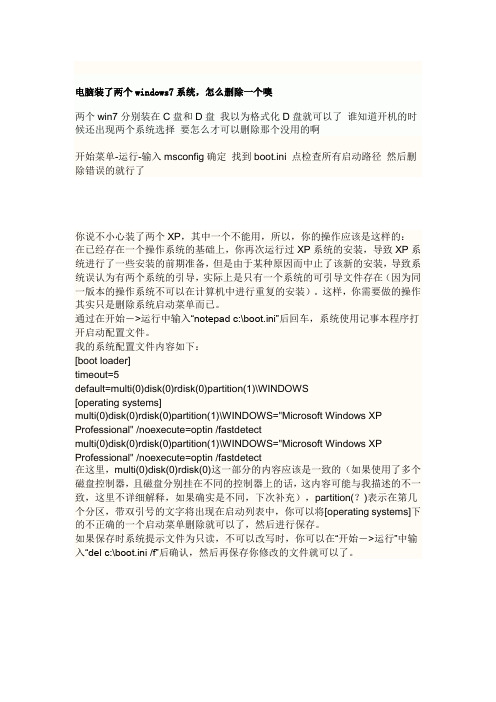
电脑装了两个windows7系统,怎么删除一个噢两个win7分别装在C盘和D盘我以为格式化D盘就可以了谁知道开机的时候还出现两个系统选择要怎么才可以删除那个没用的啊开始菜单-运行-输入msconfig确定找到boot.ini 点检查所有启动路径然后删除错误的就行了你说不小心装了两个XP,其中一个不能用,所以,你的操作应该是这样的:在已经存在一个操作系统的基础上,你再次运行过XP系统的安装,导致XP系统进行了一些安装的前期准备,但是由于某种原因而中止了该新的安装,导致系统误认为有两个系统的引导,实际上是只有一个系统的可引导文件存在(因为同一版本的操作系统不可以在计算机中进行重复的安装)。
这样,你需要做的操作其实只是删除系统启动菜单而已。
通过在开始->运行中输入“notepad c:\boot.ini”后回车,系统使用记事本程序打开启动配置文件。
我的系统配置文件内容如下:[boot loader]timeout=5default=multi(0)disk(0)rdisk(0)partition(1)\WINDOWS[operating systems]multi(0)disk(0)rdisk(0)partition(1)\WINDOWS="Microsoft Windows XP Professional" /noexecute=optin /fastdetectmulti(0)disk(0)rdisk(0)partition(1)\WINDOWS="Microsoft Windows XP Professional" /noexecute=optin /fastdetect在这里,multi(0)disk(0)rdisk(0)这一部分的内容应该是一致的(如果使用了多个磁盘控制器,且磁盘分别挂在不同的控制器上的话,这内容可能与我描述的不一致,这里不详细解释,如果确实是不同,下次补充),partition(?)表示在第几个分区,带双引号的文字将出现在启动列表中,你可以将[operating systems]下的不正确的一个启动菜单删除就可以了,然后进行保存。
联想 扬天S5430威6-24-IML系列用户手册V2.0电子版
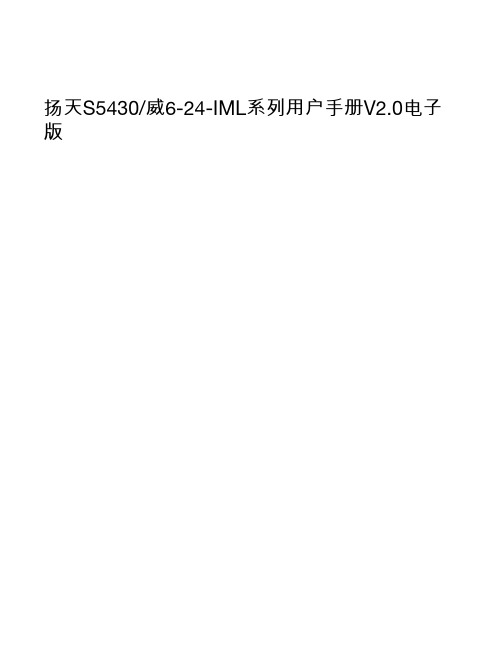
扬天S5430/威6-24-IML系列用户手册V2.0电子 版(2月 2020年)© Copyright Lenovo 2020.目录使用前须知 (v)搬运注意事项 (v)计算机使用注意事项 (v)显示屏使用注意事项 (vi)光电鼠标使用注意事项 (vii)存储媒介和驱动器使用注意事项 (vii)系统使用注意事项 (vii)第1章安装计算机 (1)连接电源 (1)安装底座 (2)调节计算机屏幕角度 (3)第2章使用计算机 (5)计算机前视图 (5)计算机后视图 (6)启动计算机 (6)关闭计算机 (6)连接无线网络 (7)连接蓝牙设备 (7)连接ExpressCard设备 (8)使用USB商务键盘 (8)安装智能驱动 (10)第3章设置计算机.........11设置计算机睡眠方式.. (11)设置BIOS启动顺序 (12)设置显卡 (13)设置NVIDIA系列显卡 (13)设置ATI系列显卡 (13)第4章使用软件 (15)使用Windows10系统软件 (15)第5章问题诊断与检修 (17)计算机系统不能正常启动 (17)系统内部组件不能正常工作 (18)外插设备不能正常工作 (19)不能访问硬盘 (20)软件相关问题 (20)其他问题 (20)第6章获取产品信息和帮助 (23)产品信息资源 (23)获取帮助和服务 (24)第7章补充信息 (25)联想软件许可协议 (25)附录名词解释 (27)商标 (28)©Copyright Lenovo2020iiiiv扬天S5430/威6-24-IML系列用户手册V2.0电子版使用前须知本说明书的用途在于帮助您正确地使用本产品,在第一次安装和使用本产品之前,请您务必先仔细阅读随机配送的所有资料,特别是本说明书中安全信息及其他条款所提及的注意事项。
这会有助于您更好地使用本产品。
搬运注意事项注:•在搬运本机型过程中,需要握稳或抓牢主机后提放电脑。
WindowsXP操作

三、任务栏
(1)应用程序按钮:凡是正打开的应用程序窗口都会在任务栏中出现一 应用程序按钮: 个对应的应用程序按钮, 个对应的应用程序按钮,利用这些按钮可以方便地在众多程序窗口中进 行切换,其中呈凹陷状的按钮所对应的程序窗口为当前窗口, 行切换,其中呈凹陷状的按钮所对应的程序窗口为当前窗口,在当前窗 口中运行的应用程序要比其他应用程序多占用CPU的资源。 CPU的资源 口中运行的应用程序要比其他应用程序多占用CPU的资源。
与文件系统密切相关的概念是磁盘分区。 与文件系统密切相关的概念是磁盘分区。由于老式的操作 系统对硬盘的管理能力有限;也为了有利于数据的分别存 系统对硬盘的管理能力有限; 便于管理; 放,便于管理;或为了在同一台计算机上可以并存多种不 同的操作系统可以用磁盘分区命令将硬盘分割成几个部分, 同的操作系统可以用磁盘分区命令将硬盘分割成几个部分, 而每一个部分都可以单独使用。 而每一个部分都可以单独使用。 物理盘和逻辑盘 任何一个硬盘在使用之前都必须在MS-DOS下用FDISK命令 任何一个硬盘在使用之前都必须在MS-DOS下用FDISK命令 MS 下用FDISK 分区,即使想把整个硬盘作为一个分区。FDISK命令还可 分区,即使想把整个硬盘作为一个分区。FDISK命令还可 以删除或修改硬盘已有的分区设置。 以删除或修改硬盘已有的分区设置。 小心使用
WindowsXP
一、概述:微软公司为开发这个新版本的操作系统花费了10 概述:微软公司为开发这个新版本的操作系统花费了10 亿美元的资金,有数千名编程人员参加了设计和研制。 亿美元的资金,有数千名编程人员参加了设计和研制。这个 名为“体验” XP,eXPerience的缩写 的缩写) 名为“体验”(XP,eXPerience的缩写)的全新视窗操作系 统集成了Windows XP和其他早期版本的优点 和其他早期版本的优点, 统集成了Windows XP和其他早期版本的优点,并且植入了新 的网络单元和安全技术,具有全新的界面、高度集成的功能、 的网络单元和安全技术,具有全新的界面、高度集成的功能、 巩固的安全性和便捷的操作性能。 巩固的安全性和便捷的操作性能。
应用WindowsXP:适用于辅助性技术供应商的问题和准则
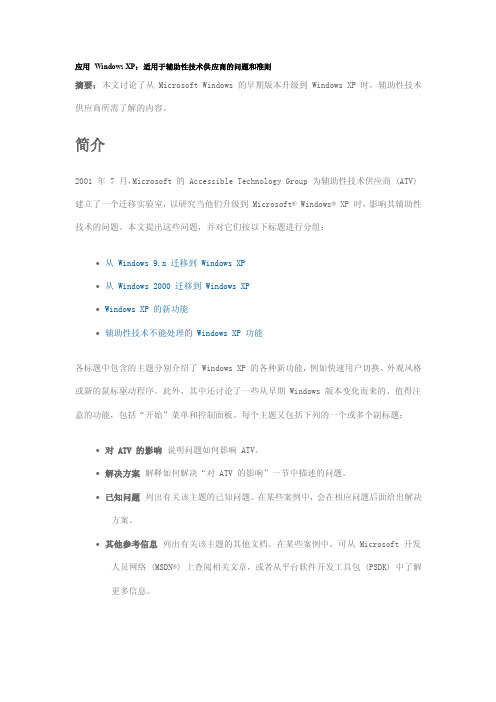
应用Windows XP:适用于辅助性技术供应商的问题和准则摘要:本文讨论了从 Microsoft Windows 的早期版本升级到 Windows XP 时,辅助性技术供应商所需了解的内容。
简介2001 年 7 月,Microsoft 的 Accessible Technology Group 为辅助性技术供应商 (ATV) 建立了一个迁移实验室,以研究当他们升级到Microsoft® Windows® XP 时,影响其辅助性技术的问题。
本文提出这些问题,并对它们按以下标题进行分组:∙从 Windows 9.x 迁移到 Windows XP∙从 Windows 2000 迁移到 Windows XP∙Windows XP 的新功能∙辅助性技术不能处理的 Windows XP 功能各标题中包含的主题分别介绍了 Windows XP 的各种新功能,例如快速用户切换、外观风格或新的鼠标驱动程序。
此外,其中还讨论了一些从早期 Windows 版本变化而来的、值得注意的功能,包括“开始”菜单和控制面板。
每个主题又包括下列的一个或多个副标题:∙对 ATV 的影响说明问题如何影响 ATV。
∙解决方案解释如何解决“对 ATV 的影响”一节中描述的问题。
∙已知问题列出有关该主题的已知问题。
在某些案例中,会在相应问题后面给出解决方案。
∙其他参考信息列出有关该主题的其他文档。
在某些案例中,可从 Microsoft 开发人员网络(MSDN®) 上查阅相关文章,或者从平台软件开发工具包 (PSDK) 中了解更多信息。
每个主题下的信息量各不相同:有些主题包含上面列出的所有副标题,有些主题只包含已知问题。
本文的目标是尽可能让 ATV 了解更多信息,以便于他们能顺利升级到 Windows XP。
有关 Microsoft Windows XP 的其他信息,请参阅以下资料来源:∙Microsoft Windows XP:它为开发人员提供了什么?∙Designed for Microsoft Windows XP Logo Program(英文)∙Windows XP 主页(英文)从 Windows 9.x 迁移到 Windows XPWindows XP 以 Windows 2000 操作系统体系结构为基础。
Winsxs文件夹怎么瘦身?Windows深度瘦身清理教程

Winsxs文件夹怎么瘦身?Windows深度瘦身清理教程Win8.1系统下的WinSxS文件夹往往包含了大量无用的更新文件,占据了大量磁盘空间,而此文件夹又无法直接删除,因为WinSxS文件夹中同样也包含了系统核心文件,删除有风险。
目前的清理优化技巧,只能借助Winsxs文件夹瘦身来完成了。
Winsxs文件夹怎么瘦身?Winsxs文件夹瘦身清理教程相信很多朋友清理电脑系统垃圾都是借助一些百度卫士、360安全位置、金山卫士等工具来辅助完成,不过尽管借助这些工具可以清理掉系统中的多数垃圾文件,不过也会存在一些死角。
在Win7/Win8.1系统中,存在一个冗余更新的WinSxS文件夹,该文件夹中既包含了系统重要文件,也混杂着不少无用的垃圾文件,并且这些垃圾文件也无法通过百度卫士等工具清理,需要通过深度的瘦身来完成,基于此,以下百事网小编为大家带来了Winsxs文件夹瘦身教程。
Winsxs文件夹瘦身之前,我们先来了解Winsxs文件夹的组成部分:Winsxs文件夹位于,Win8.1的系统C盘/Windows/Winsxs文件夹下,通过右键查看文件夹属性,可以看到该文件占用空间大小,通常都会在5G以上,如下图所示:其实直接通过以上文件夹属性,查看到的Winsxs文件夹大小并非准确数值,最佳的还是通过DISM管理工具查看Winsxs文件夹大小,具体方法为:进入管理员CMD命令运行界面(可以使用Win+R组合快捷键,打开运行对话框,然后输入CMD命令即可打开),如下图所示:进入cmd命令框,键入如下命令(也可以直接复制以下命名,粘贴进入),完成后,按回车键运行(运行后,需要等待一些时间完成查询):Dism.exe /Online /Cleanup-Image /AnalyzeComponentStore最后我们就可以看到通过DISM管理工具查看到的真实Winsxs文件夹大小了,比上面直接查看文件夹属性,看到的真实大小要小一些,如下图所示:Winsxs文件夹大小查询如上图,我们可以看到,Winsxs文件夹主要包含了:已与Windows共享的文件、备份和已禁用的功能文件以及缓存和临时数据。
Windows百科

Windows百科百科名片Windows标志windows中文是窗户的意思。
另外还有微软公司推出的视窗电脑操作系统名为windows。
随着电脑硬件和软件系统的不断升级,微软的windows操作系统也在不断升级,从16位、32位到64位操作系统。
从最初的windows1.0到大家熟知的windows95、NT、97、98、2 000、Me、XP、Server、Vista,Windows 7各种版本的持续更新,微软一直在尽力于Wi ndows操作的开发和完善。
目录[隐藏]含义类别特色Windows 1.0(1985.11)Windows 2.0(1987)Windows 3.x(1990~1994)Windows 95(1995.8.24)Windows NT(1996.4.24)含义类别特色Windows 1.0(1985.11)Windows 2.0(1987)Windows 3.x(1990~1994)Windows 95(1995.8.24)Windows NT(1996.4.24)∙Windows 97(1996.8)∙Windows 98(1998.6.25)∙Windows 2000(1999.12.19)∙Windows Me(2000.9.14)∙Windows XP(2001.8.24)∙Windows Server 2003(2003.4.24)∙Windows Vista(2007.1.30)∙Windows Server 2008(2008.2.27)∙Windows 7(2009.10.22)∙Windows Server 2008 R2(2009.10.22)∙Windows下一代[编辑本段]含义词典中的中文意思:窗户,窗子;橱窗;窗状开口在计算机中的含义:微软(Microsoft)公司开发的“视窗”操作系统。
[编辑本段]类别早期版本的Windows通常仅仅被看作是一个图形用户界面,不是操作系统,主要因为它们在MS-DOS上运行并且被用作文件系统服务。
WinSxS 文件夹清理

Dism.exe /online /Cleanup-Image /StartComponentCleanup
二、删除当前已经被替换的组件
命令提示符(管理员模式)输入如下命令:
Dism.exe /online /Cleanup-Image /StartComponentCleanup /ResetBase
图4 系统重置工作流程
总结:系统重置相当于全新安装。只不过在重置时可以选择是“只删除Windows安装分区上的文件”还是“删除所有分区上的文件(如果你指定了恢复映像的话,恢复映像所在分区除外)”,是“只简单格式化删除文件”还是“擦除驱动器使原有文件难以再被恢复以保护个人隐私”,而且可以保留系统的激活状态。
dism /get-wiminfo /wimfile:G:\Win10\sources\install.wim
② 指定恢复映像(从原版ISO镜像中提取),从恢复映像恢复电脑
如果手中只有ISO原版镜像而没有Win8安装盘,可以通过下面的方法指定恢复映像来恢复电脑:
>>提取Win8原版镜像中sources下的install.wim到某位置(只要不是根目录就行),如放到 E:\sources下。
在WinRE环境中使用高级恢复工具
为了重新指定 WinRE 的路径,我们首先需要禁用 WinRE,为此执行如下命令:
reagentc /disable
之后再执行 reagentc /setreimage 来重新指定 WinRE 的路径,为此执行如下命令:
reagentc /setreimage /path C:\recovery\windowsre
扩展:通过reagentc指定的恢复映像会同时成为“系统重置”的默认恢复映像。某些品牌机的OEM一键恢复用的就是这个原理。同样适用于Win7,可参考《利用 REAgentC 实现快速的系统恢复》。
如何在Win11中备份文件并降级回Win10?

如何在Win11中备份⽂件并降级回Win10?如何在 Windows 11 中备份⽂件并返回到 Windows 10以下是如何在 Windows 11 中备份系统⽂件,并返回到旧操作系统。
使⽤ USB 驱动器或外部 SSD 并⼿动复制⽂档、桌⾯、图⽚、⾳乐、下载和视频⽂件夹。
使⽤⽂件历史备份您的关键⽂件,⽆需⼿动复制⽂件使⽤ OneDrive 将⽂件存储在云中,然后稍后下载使⽤ ISO ⽂件就地降级回 Windows 10。
Windows 11将于 10 ⽉ 5 ⽇正式发布。
到那⼀天,您将开始在 Windows 更新中看到 Windows 11,并且您可以随意升级到您认为合适的新操作系统。
但是,如果您升级并且不喜欢它,会发⽣什么?或者,如果您是之前测试过 Windows 11 但需要回滚到 Windows 10 的Windows 预览体验成员之⼀?好吧,如果您最近安装了 Windows 11(在 10 天内),那么您只需使⽤回滚功能即可返回到 Windows 10 并保持⼀切正常。
只需访问Windows Update,单击Advanced Options、Recovery,然后单击Go Back按钮。
过了这 10 天后,您就必须“全新安装”Windows 10 并重新开始。
有了这个,如果没有备份,你最终会丢失⽂件。
我们是来帮助您避免这种情况的。
以下是如何在 Windows 11 中备份您的个⼈⽂件,然后返回到旧操作系统。
使⽤外部驱动器如果您希望在返回 Windows 10 之前备份 Windows 11 中的⽂件,那么最好的做法之⼀就是将⽂件复制到 USB 驱动器或外部SSD。
亚马逊上有⼀些很棒的 SSD 和 USB 驱动器选项,但我们个⼈最喜欢的是三星 T5 SSD,因为它⾮常紧凑。
以下是将这些⽂件复制到 SSD 的⽅法。
将 SSD 或 USB 插⼊计算机打开⽂件资源管理器,单击侧栏中的此电脑,然后在列表中找到您的驱动器。
2024版第2章windows操作系统ppt课件

网络功能
内置网络支持,方便用户连接互 联网和局域网。
Windows操作系统的版本与分类
专业版
面向专业用户,提供更多高级 功能和安全性选项。
教育版
针对学校和教育机构,提供专 门的教学资源和工具。
家庭版
针对家庭用户,提供基本的计 算机功能。
企业版
为企业级用户提供更高的安全 性、稳定性和管理功能。
服务器版
功能。
在弹出的菜单中,用户可以选 择需要的命令并执行相应的操
作。
03
Windows操作系统的文件管理
文件与文件夹的基本概念
文件
存储在计算机上的数据单位,通常 包含特定的信息或程序,并具有扩 展名以标识其类型 (如.txt、.docx、.jpg等)。
文件夹(目录)
用于组织和存储文件的容器,可以 包含其他文件夹和文件,形成层次 结构。
Windows操作系统的特点与优势
图形用户界面
直观易用的图形界面,降低了计 算机使用难度。
多任务处理
支持同时运行多个应用程序,提 高工作效率。
多用户支持
允许多个用户同时使用同一台计 算机,实现资源共享。
软件生态
丰富的软件资源,涵盖办公、娱 乐、教育等各个领域。
硬件兼容性
广泛的硬件支持,使得Windows 操作系统能够在各种计算机上运
常见网络故障排除
介绍常见的网络故障及其 排除方法,如无法连接到 Internet、IP地址冲突等。
浏览器的使用与设置
常见浏览器介绍
简要介绍几种常见的浏览器,如 Internet Explorer、Google
Chrome、Mozilla Firefox等。
浏览器基本设置
WSUS常见问题解答

WSUS常见问题解答问题1:必须安装IISMicrosoft®Windows Server™Update Services (WSUS) 要求安装Internet 信息服务(IIS)。
但在Microsoft Windows Server 2003 和Microsoft Windows® 2000 Server 上,默认情况下不安装IIS,因此Windows Server Update Services 安装程序可能无法继续,并且会显示错误消息,指出未安装IIS。
要安装IIS,请执行以下操作:1. 打开“控制面板”。
2. 双击“添加或删除程序”。
3. 单击“添加/删除Windows 组件”。
4. 在“组件”列表中,单击“应用程序服务器”。
5. 单击“详细信息”。
6. 选中“”复选框。
启用“网络COM+ 访问”,Internet 信息服务(IIS) 将自动被选中。
7. 选择“Internet 信息服务(IIS)”,然后单击“详细信息”以查看IIS 可选组件的列表。
8. 选择要安装的所有可选组件。
注意:“万维网服务”可选组件包括一些重要的子组件,例如Active Server Pages 组件和远程管理(HTML)。
要查看并选择这些子组件,请单击“万维网服务”,然后单击“详细信息”。
单击“确定”,直到返回到“Windows 组件向导”。
1. 单击“下一步”并完成“Windows 组件向导”。
2. 安装IIS 之后,运行Windows Server Update Services 安装程序。
问题2:对于运行Windows 2000 Server 的服务器,IIS 中至少需要有一个网站才能安装WSUS运行Windows Server Update Services 安装程序时,如果IIS 中没有站点,该安装程序可能无法创建网站。
例如,如果将Software Update Services (SUS) 1.0 站点当作IIS 中的唯一站点并在安装WSUS 之前删除了该站点,则会发生上述情况。
WindowsXP 操作系统

1.3 文件系统管理
• 资源管理器 ➢ 资源管理器是 WindowsXP中各种资源的 管理中心,因为“资源管理器”直观地显示 了本地计算机上的文件、文件夹和驱动器 (包括网络驱动器)的树形结构,所以虽然 通过“我的电脑”也能管理文件和文件夹, 但是使用“资源管理器”管理文件和文件夹 却最为简捷和方便,用户可以不必打开多个 窗口,而只在一个窗口中就可以浏览所有的 磁盘和文件夹。
1.3 文件系统管理
• 文件和文件夹 ➢ 文件夹,顾名思义,就是对计算机中文件进行管 理的一个场所,或者说是一个容器,文件夹也叫目 录,它用于保存各种文件和子文件夹。所谓子文件 夹是指在文件夹中再创建的下一级文件夹,相应地 将子文件夹的上一级文件夹称为该子文件夹的父文 件夹。通俗地说,某一存储区域就是一个最大文件 夹,即根文件夹(根目录)。文件夹在Windows中 以一个窗口的形式出现,打开它时是一个窗口,其 中包含着各种各样文件和子文件夹,而关闭它时, 它就成为一个图标。
1.1 WindowsXP 入门
• WindowsXP的版本 Windows XP建立在Windows 2000的NT技术的基础之上,
是纯32位操作系统,相比以前的版本,Windows XP更加稳 定和安全,并且集成了更为强大的功能,在硬件兼容性、系 统稳定性和安全性、网络功能上都有较大的提高,更为人性 化的用户界面让人耳目一新,强大的多媒体功能更是吸引了 众多的用户。 • 为了适应不同的需要,微软公司推出了不同版本的 Windows XP,无论是用于办公,还是支持服务器, Windows XP中都有合适的版本来满足用户的需求。具体分 类见表2-1。本章选用Windows XP Professional(专业版) 作为介绍对象,为便于书写和阅读,如不特别说明,本章中 的Windows XP代表Windows XP Professional(专业版)。
Dell Dimension 3100 E310 用户手册说明书

w w w.d e l l.c o m | s u p p o r t.d e l l.c o mDell™ Dimension™ 3100/E310用户手册读取器的 CD 或 DVD 或 DVD 弹出按钮连接器 (2)电源连接器USB 2.0 连接器 (4)VGA 视频连接器(集成)网络适配器声卡连接器插卡插槽,用于PCI (2)、PCI Express x1 (1)主机盖释放闩锁型号:DCSM注、注意和警告注:注表示可以帮助您更好地使用计算机的重要信息。
注意:注意表示可能会损坏硬件或导致数据丢失,并告诉您如何避免此类问题。
警告:警告表示可能会导致财产损失、人身伤害甚至死亡。
如果您购买的是 Dell™ n Series 计算机,则本说明文件中有关 Microsoft® Windows®操作系统的所有参考信息均不适用。
____________________本说明文件中的信息如有更改,恕不另行通知。
©2004–2006Dell Inc.。
版权所有,翻印必究。
未经 Dell Inc.书面许可,严禁以任何形式进行复制。
本文中使用的商标:Dell、DELL徽标、Inspiron、Dell Precision、Dimension、OptiPlex、Latitude、PowerEdge、PowerVault、PowerApp、DellNet和PowerConnect 是 Dell Inc. 的商标;Intel 和Pentium 是 Intel Corporation 的注册商标;Microsoft、Windows 和Outlook是 Microsoft Corporation 的注册商标。
本说明文件中述及的其它商标和产品名称是指拥有相应商标和产品名称的公司或其制造的产品。
Dell Inc. 对其它公司的商标和产品名称不拥有任何所有权。
型号:DCSM2006 年 9 月P/N FD077修订版 A03目录查找信息 (9)1设置和使用计算机设置打印机 (13)打印机电缆 (13)连接 USB 打印机 (13)连接至 Internet (14)设置 Internet 连接 (15)播放 CD 和 DVD (16)调节音量 (17)调整图片 (18)复制 CD 和 DVD (18)如何复制 CD 或 DVD (18)使用空白 CD 和 DVD (19)注意事项 (20)使用介质卡读取器(可选) (20)设置家庭和办公网络 (21)连接网络适配器 (21)网络安装向导 (22)电源管理 (22)待机模式 (23)休眠模式 (23)电源选项属性 (24)关于 RAID 配置 (25)将 RAID 与硬盘驱动器密码一起使用 (25)RAID 级别 1 (25)配置计算机以使用 RAID (26)将计算机设置为启用 RAID 的模式 (26)使用 Intel® RAID Option ROM 公用程序配置计算机以使用 RAID (27)使用 Intel Matrix Storage Manager 配置计算机以使用 RAID (28)目录3超线程 (30)2解决问题故障排除提示 (31)电池问题 (31)驱动器问题 (31)CD 和 DVD 驱动器问题 (32)硬盘驱动器问题 (33)电子邮件、调制解调器和 Internet 问题 (33)错误信息 (34)介质卡读取器问题 (35)键盘问题 (36)锁定和软件问题 (36)计算机无法启动 (36)计算机停止响应 (36)程序停止响应 (37)程序多次崩溃 (37)程序设计为用于早期版本的 Windows 操作系统 (37)出现蓝屏 (37)其它软件问题 (37)内存问题 (38)鼠标问题 (38)网络问题 (39)电源问题 (40)打印机问题 (40)扫描仪问题 (41)声音和扬声器问题 (42)扬声器没有声音 (42)耳机没有声音 (43)视频和显示器问题 (43)如果屏幕为黑屏 (43)4目录如果屏幕显示不清楚 (43)3高级故障排除诊断指示灯 (45)Dell 诊断程序 (48)Dell 诊断程序主菜单 (48)驱动程序 (49)什么是驱动程序? (49)识别驱动程序 (50)重新安装驱动程序 (50)解决软件与硬件不兼容的问题 (51)还原操作系统 (51)使用 Microsoft® Windows® XP 系统还原 (52)使用 Symantec 提供的 Dell™ PC Restore (53)删除 Dell PC Restore (54)4卸下和安装部件开始之前 (55)建议工具 (55)关闭计算机电源 (55)拆装计算机内部组件之前 (56)计算机的正面视图 (57)计算机的背面视图 (59)卸下主机盖 (60)计算机内部视图 (62)系统板组件 (63)内存 (63)DDR2 内存概览 (64)安装内存 (65)卸下内存 (66)插卡 (67)目录5驱动器面板 (71)卸下驱动器面板 (72)卸下驱动器面板插件 (73)装回驱动器面板插件 (73)装回驱动器面板 (74)驱动器 (75)IDE 驱动器寻址 (75)连接驱动器电缆 (76)驱动器接口连接器 (76)电源电缆连接器 (76)连接和断开驱动器电缆 (77)硬盘驱动器 (77)卸下硬盘驱动器 (78)安装硬盘驱动器 (79)添加第二个硬盘驱动器(可选) (80)软盘驱动器 (81)卸下软盘驱动器 (81)安装软盘驱动器 (83)介质卡读取器 (85)卸下介质卡读取器 (85)安装介质卡读取器 (87)CD/DVD 驱动器 (88)卸下 CD/DVD 驱动器 (89)安装 CD/DVD 驱动器 (90)电池 (93)更换电池 (93)装回主机盖 (94)5附录规格 (95)系统设置程序 (99)概览 (99)进入系统设置程序 (99)系统设置程序选项 (100)6目录引导顺序 (103)清除已忘记的密码 (105)清除 CMOS 设置 (106)清洁计算机 (106)计算机、键盘和显示器 (106)鼠标 (106)软盘驱动器 (107)CD 和 DVD (107)与 Dell 联络 (107)索引 (125)目录78目录查找信息9查找信息注:并非所有功能或介质都是必需的,您的计算机可能未附带某些功能或介质。
windows操作系统的发展史

windows操作系统的发展史windows操作系统的发展史Windows操作系统是美国的微软(Microsoft)公司开发的一套操作系统,它诞生于1985年,起初仅仅是Microsoft-DOS模拟环境,后续的系统版本由于微软不断的更新升级,不但易用,也慢慢的成为家家户户人们最喜爱的操作系统。
以下是店铺收集整理的windows操作系统的发展史,仅供参考,希望能够帮助到大家。
1985年11月20日,在美国的微软公司的发布会上,Windows1.0操作系统诞生了,这个基于MS-DOS的操作系统是微软公司初次对个人电脑操作平台进行用户界面的尝试。
在Windows1.0中,鼠标作用得到了特别的重视,用户可以通过点击鼠标完成大部分的操作。
这个系统允许用户同时执行多个程序,并在各个程序之间进行切换,这是DOS系统所不能及的!1987年12月9日,Windows 2.0发布了,在这个版本中,用户不但可以缩放窗口,而且可以在桌面上同时显示多个窗口(也就是现在的层叠模式),但这个看似Mac OS的微软Windows图形用户界面的Windows版本,依然没有获得用户的认同。
在这之后,微软公司又推出了windows386和windows 286版本,有所改进,并为之后的Windows3.0的成功作好了技术铺垫。
1990年5月22日,Windows 3.0正式发布,由于在界面、人性化、内存管理多方面的巨大改进,终于获得用户的认同。
1991年10月微软发布了windows 3.0的多语版本,为windows 在其他国家的推广起到了重大作用。
Windows 3.0系列成为Windows 在桌面PC市场开疆扩土的头号功臣,20世纪90年代微软的飞黄腾达完全仰仗Windows 3.0的汗马功劳。
1992年3月18日,第一版Windows3.1系统发布,从这个版本开始可以播放音频、视频、屏幕保护程序。
1993年11月Windows 3.11发布,革命性的加入了网络功能、即插即用技术和局域网功能。
Microsoft Professional Plus 2007
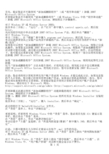
对于 Windows Vista,单击「开始」收起这个图片展开这个图片,单击“开始搜索”,键入 %AllUsersprofile%\Application Data\Microsoft\Office\Data,然后按 Enter。
只删除 Opa12.dat 文件。
步骤 5:删除 2007 Microsoft Office System 的注册表子项
首先,验证您是否不能使用“添加或删除程序”(或“程序和功能”)卸载 2007 Microsoft Office System
若要验证您是否不能使用“添加或删除程序”(或 Windows Vista 中的“程序和功能”)卸载 2007 Microsoft Office System,请按照以下步骤操作。
Language_ID 是代表 2007 Microsoft Office System 语言的四位数数字的占位符。例如,如果您使用英文版的 2007 Microsoft Office System,则 Language_ID 值为 1033。如果 Language_ID 未知,请键入 %appdata%\microsoft\document building blocks,然后打开该位置中的子文件夹。
如果“添加或删除程序”没有卸载 2007 Microsoft Office System,则使用此替代方法卸载
仅当“添加或删除程序”方法未能生效时,才使用此方法。使用此方法不会完整卸载 2007 Microsoft Office System。使用此方法后,您可以重新安装 2007 Microsoft Office System。
322756 (/kb/322756/ ) 如何在 Windows XP 中备份和还原注册表
Windows操作系统培训课件

2024/1/28
1
目录
2024/1/28
• Windows操作系统概述 • Windows操作系统基础知识 • Windows操作系统高级功能 • Windows操作系统安全防护策略 • Windows操作系统优化提升方案 • Windows操作系统故障排除指南
2
性能监视器
实时监控系统各项性能指标,帮助 定位性能瓶颈。
25
典型故障排除案例分享
案例一
蓝屏死机故障排除。通过检查硬 件、更新驱动程序和修复系统文 件等步骤,成功解决蓝屏死机问
题。
案例二
系统崩溃恢复。利用系统还原、 安全模式启动和病毒查杀等方法
,使系统恢复正常运行。
案例三
应用程序无响应处理。通过优化 系统配置、升级软件版本和查杀 病毒等措施,有效解决应用程序
第三方备份工具介绍
详细讲解如何使用Windows系 统自带工具进行数据备份和恢 复,包括创建系统映像、使用 还原点等。
推荐并介绍一些优秀的第三方 备份工具,如Acronis True Image、EaseUS Todo Backup等,提供使用方法和 技巧。
2024/1/28
18
05
Windows操作系统优化 提升方案
2024/1/28
21
虚拟内存调整方法
2024/1/28
根据物理内存大小设置虚拟内存
根据物理内存的大小合理设置虚拟内存的大小,可以避免因虚拟内存不足而导致的系统崩 溃或运行缓慢等问题。
将虚拟内存设置在非系统盘
将虚拟内存设置在非系统盘可以避免因系统盘空间不足而导致的虚拟内存设置失败或系统 运行缓慢等问题。
01
Windows操作系统概述
- 1、下载文档前请自行甄别文档内容的完整性,平台不提供额外的编辑、内容补充、找答案等附加服务。
- 2、"仅部分预览"的文档,不可在线预览部分如存在完整性等问题,可反馈申请退款(可完整预览的文档不适用该条件!)。
- 3、如文档侵犯您的权益,请联系客服反馈,我们会尽快为您处理(人工客服工作时间:9:00-18:30)。
如何删除Windows早期版本。
在安装Windows7后,以前的操作系统xp还存在,删除方法:
1.删除C:/Windows.old 文件后,启动还是提示早期版本。
安装windows7时,没有格式化系统分区,系统安装好之后,系统分区会有windows.old 文件夹,开机的时候也会有“早期版本的windows”菜单项。
windows.old可以直接删除,但是删除后开机引导项菜单里依旧会有“早期版本的windows”选项。
2,开始—>运行—>输入MSConfig回车,切换到“引导”选项卡,删除早期版本的windows 项就行了,如图:
3. 这种方法很快,首先要说的是,我直接把windows.old删了之后,又直接把NTLDR文件给删了,这不就是引导文件么,但是win7不用这个了,直接删了之后不就ok了?可是没想到,删了之后重启还有,并且用第一种方法已经不奏效,因为引导那里之后win7自己。
那么我们就彻底再清理一下 NTLDR,操作如下:
一定要在管理员权限运行CMD:
开始—>运行—>输入bcdedit /delete {ntldr} /f /cleanup回车,重启,搞定。
